Hướng dẫn sửa chữa, Kiến thức, Lỗi phần cứng
Hướng dẫn clear me loại có 2 BIOS
Ngày hôm nay, Học viện iT sẽ chia sẻ tới các kỹ thuật viên về cách Clear me loại có 2 BIOS.

Khi nào cần clear me bios?
Khi máy tính của bạn bị lỗi Me Region thì sẽ xuất hiện các hiện tượng sau:
- Nhiệt độ CPU luôn ở mức cao so với bình thường nên quạt CPU phải hoạt động với công suất tối đa.
- Sau một khoảng thời gian cố định trong quá trình sử dụng, máy tính của bạn sẽ tự động tắt nguồn. (sau khoảng 40s, 1p, 5p…)
- Quá trình khởi động máy và tắt máy mất nhiều thời gian.
- Thời gian Boot máy rất lâu…
Và còn nhiều biểu hiện lỗi liên quan đến quạt máy tính khác.
Trong những trường hợp trên, để khắc phục lỗi bạn cần clear me bios.
Hướng dẫn fix và clear BIOS đơn giản và dễ hiểu nhất
Hướng dẫn clear me loại có 2 BIOS
Thực chất 2 BIOS mà chúng ta cần clear là 1 BIOS hoàn chỉnh. Cho nên nếu chúng ta muốn clear chúng thì chúng ta cần phải gộp chúng lại với nhau.
Thông thường, các bạn kỹ thuật viên sẽ sử dụng phần mềm HXD để clear nhưng trong trường hợp này bạn sẽ không thực hiện được. Vì vậy, Học viện iT sẽ hướng dẫn các bạn cách clear me bằng phần mềm FIT.
Đầu tiên, bạn cần tải về phần mềm FIT. Bạn có thể lựa chọn các phiên bản FIT như sau:
- FIT 6: Thế hệ 1.
- FIT 7: Thế hệ 2.
- FIT 8: Thế hệ 3.
- FIT 9: Thế hệ 4.
- FIT 10: Thế hệ 5.
- FIT 11: Thế hệ 6 và thế hệ 7.
Một BIOS hoàn chỉnh sẽ có dạng như sau:
- Dạng bắt đầu sẽ là tính thức như hình bên dưới.
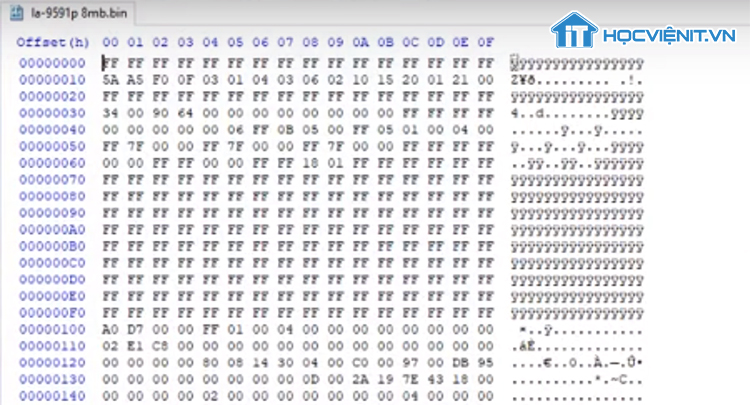
- Dạng kết thúc là một mã kiểu PAE như hình bên dưới.
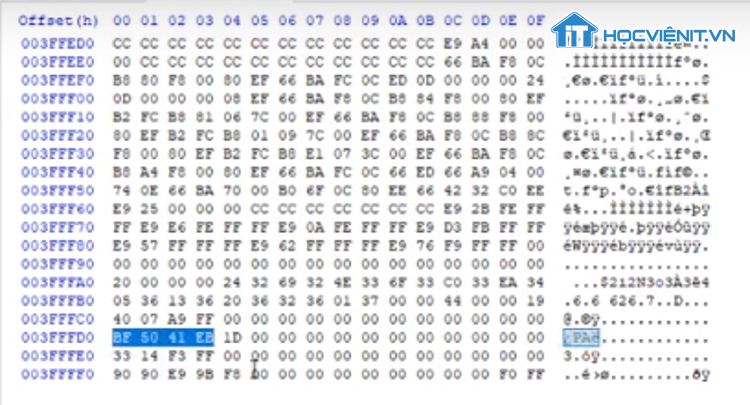
Tiếp theo, bạn tiến hành gộp 2 bios như sau:
Bước 1: Nhấn vào File và chọn New.
Bước 2: Tại đây, bạn copy paste cả 2 bios vào file này.
Lưu ý: Bạn cần copy paste theo đúng thứ tự bắt đầu và kết thúc như trên nhé.
Bước 3: Nhấn File và chọn Save as để lưu file.
Cuối cùng, bạn thực hiện clear me như sau:
Bước 1: Mở phần mềm FIT.
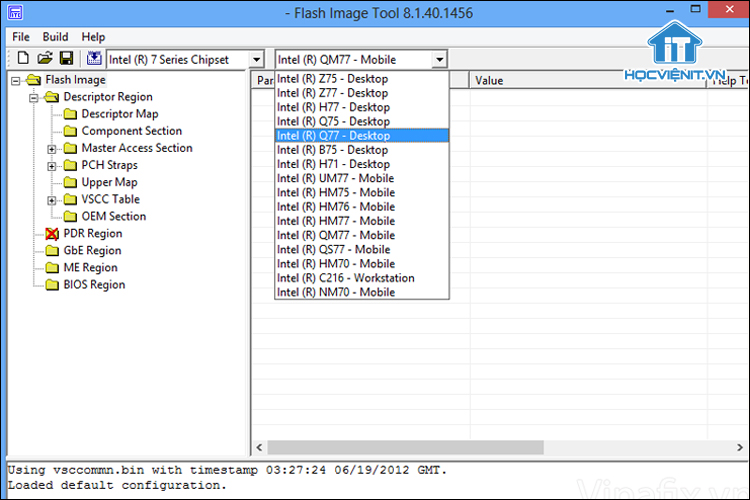
Bước 2: Sau đó, bạn kéo file vừa gộp vào phần mềm.
Bước 3: Lúc này, trong phần mềm FIT sẽ xuất hiện folder của file bạn vừa kéo vào.
Bước 4: Bạn mở file Me Region và xóa file Me gốc đi.
Bước 5: Bạn kéo file Me trắng vào đây và đổi tên thành Me Region.
Bước 6: Bạn chỉ cần nhấn vào biểu tượng Lưu là xong.
Trên đây là chia sẻ của HOCVIENiT.vn về hướng dẫn clear me loại có 2 BIOS. Chúc bạn thành công!
Nếu có bất cứ thắc mắc nào về các kiến thức liên quan đến máy tính thì bạn có thể để lại bình luận bên dưới bài viết này. Và đừng quên đón đọc các bài viết hữu ích khác của HOCVIENiT.vn nhé.
Các bài viết liên quan:
Cách truy cập BIOS trên các dòng máy tính khác nhau
Làm thế nào để nạp lại BIOS cho laptop HP?
Mọi chi tiết xin vui lòng liên hệ:
CÔNG TY CỔ PHẦN HỌC VIỆN IT
MST: 0108733789
Hotline: 0981 223 001
Facebook: www.fb.com/hocvienit
Đăng ký kênh Youtube để theo dõi các bài học của Huấn luyện viên tốt nhất: http://bit.ly/Youtube_HOCVIENiT
Tham gia cộng đồng Học viện IT.vn tại: https://www.facebook.com/groups/www.hocvienit.vn/
Học viện IT.vn – Truyền nghề thực tế cùng bạn đến thành công!



Bài viết liên quan
Hướng dẫn vệ sinh quạt tản nhiệt laptop cho học viên mới
Trong bài viết này, Học viện iT sẽ hướng dẫn các bạn học viên mới...
Th7
Hướng Dẫn Thay Quạt Tản Nhiệt Laptop – Quy Trình Chuẩn Học Viện iT
Thay quạt tản nhiệt laptop là kỹ năng cơ bản mà mọi kỹ thuật viên...
Th7
Lỗi Driver Windows 10/11: Cách Xử Lý Hiệu Quả Như Kỹ Thuật Viên Chuyên Nghiệp
Bạn gặp lỗi WiFi mất kết nối, loa không phát tiếng hay máy liên tục...
Th7
Làm gì khi gặp lỗi chuột máy tính bị đảo ngược trái phải?
Bạn đang gặp rắc rối vì chuột máy tính bị đảo ngược trái phải? Học...
Th7
Hướng dẫn sửa touchpad laptop bị tróc sơn, trầy xước
Vì phải tiếp xúc liên tục với ngón tay, touchpad rất dễ bị tróc sơn...
Th7
Hướng dẫn thay touchpad laptop cho người mới
Bài viết này sẽ hướng dẫn học viên Học Viện iT cách thay touchpad laptop...
Th7